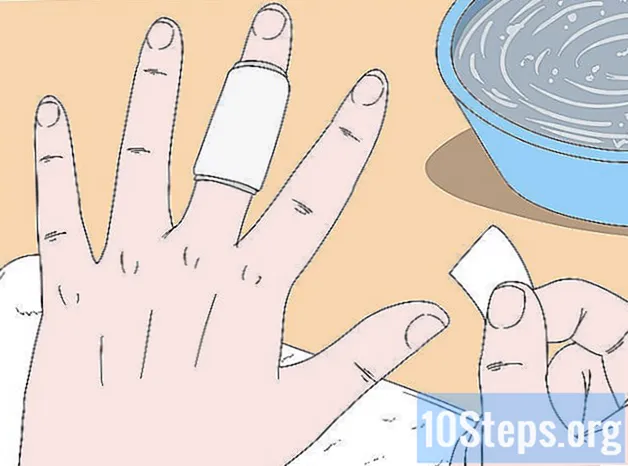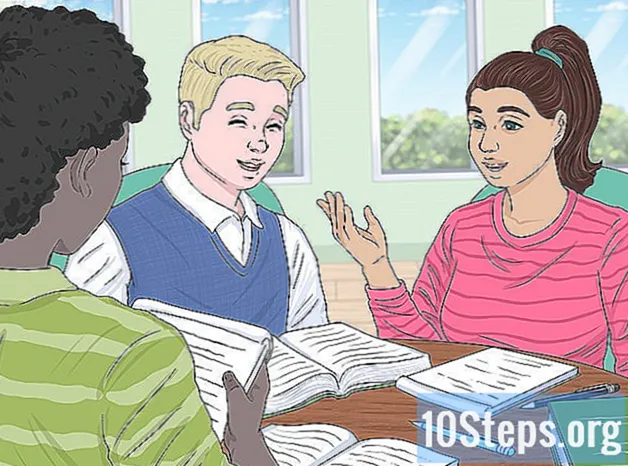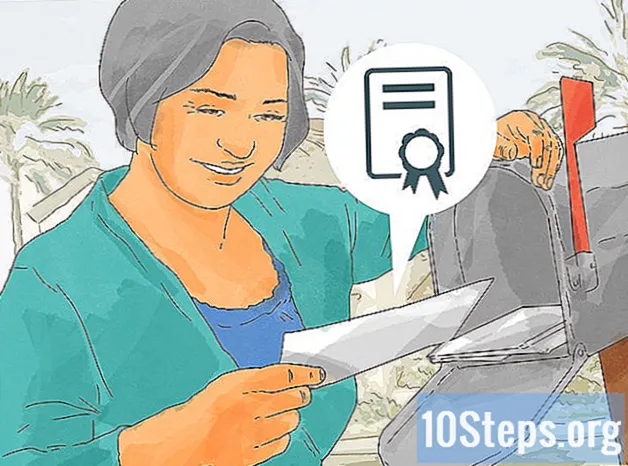Kandungan
- peringkat
- Kaedah 1 Buat butang dengan imej dan e
- Kaedah 2 Takrifkan keadaan berbeza dari butang
- Kaedah 3 Tambah kod
Apabila anda melihat animasi Flash, seringkali terdapat butang besar di tengah bingkai yang anda boleh tekan untuk memulakan animasi. Selain melancarkan klip video, butang yang dibuat dengan Flash CS4 dapat membantu anda bergerak melalui urutan atau membuka tingkap lain dari animasi anda.
peringkat
Kaedah 1 Buat butang dengan imej dan e
-

Buka dokumen baru dalam Flash CS4. -

Pilih imej untuk butang anda. Anda boleh menarik bentuk dan kemudian pilihnya, atau gunakan imej yang sedia ada.- Jika anda menggunakan imej dari pelayar anda, anda perlu terlebih dahulu menyimpannya ke cakera keras anda dan kemudian seret dan lepaskan imej itu ke dokumen anda. Tidak mungkin menyalin-paste imej dari penyemak imbas anda ke Flash.
- Anda juga boleh memasukkan imej ke dalam dokumen dengan memilih Fail> Import> Import ke Adegan.
-

Tambah e ke butang anda. Pilih alat dari panel Alat dan ketik e anda di sebelah imej. -
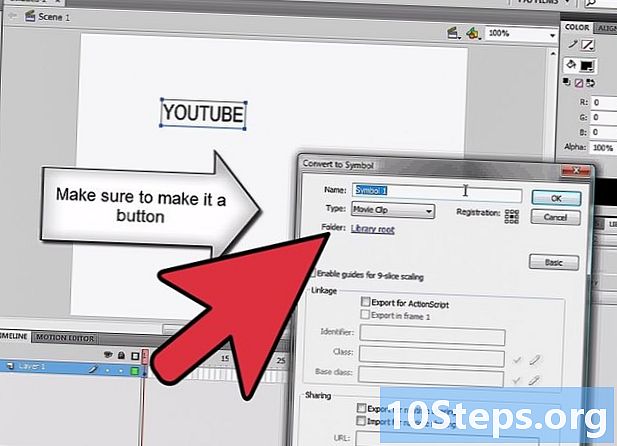
Gunakan kursor anda untuk memilih kedua-dua e dan imej. Buka kotak dialog Tukar kepada Simbol dengan menekan F8 atau dengan memilih Edit> Tukar. -

Taipkan nama "simpleButton" di dalam kotak nama. Kemudian pilih butang dalam menu lungsur di sebelah jenis. klik OK apabila anda selesai.
Kaedah 2 Takrifkan keadaan berbeza dari butang
-

Klik dua kali butang dan pilih Edit di laman web dalam menu lungsur. -

Lihat bar waktu anda. Anda harus melihat tajuk lajur Dibesarkan, Bertudung, Tertekan dan Diklik. -

Klik kanan pada Lapisan 1 dan pilih Masukkan lapisan. Susun semula lapisan supaya Layer 1, yang mengandungi imej anda dan e, berada di bahagian atas. -

Pilih 3 imej dalam lajur overflew. Lajur overflew menetapkan kemunculan butang anda apabila kursor anda bergerak ke atasnya. Klik kanan dan pilih Masukkan Keyframe dari menu drop-down. -

Klik pada imej utama overflew dalam lapisan 2. Apabila butang muncul, gunakan alat ini talian untuk menarik garis mendatar di bawah butang anda. Keyframe of Layer 2 kini akan ditandai dengan titik hitam dalam garis masa. -

Pilih kerangka utama untuk lapisan 3 di bawah Hover. Lukis segi empat tepat cukup besar untuk mengelilingi butang anda. Apabila kursor anda bergerak ke atas butang tersebut, anda akan melihat garis dan segi empat tepat muncul dengan butang. -

Pilih lajur rosak, klik kanan dan pilih Masukkan kerangka utama. Pastikan lajur Limpahan anda dipilih. -

Klik segiempat tepat di sebelah kiri tajuk lajur Relevé. Berikan butang warna yang berbeza dari yang ada di lorong terbang. Ini akan mengubah warna butang anda apabila anda mengklik padanya.
Kaedah 3 Tambah kod
-

Gunakan kursor anda untuk memilih butang anda. Taipkan nama "myButton" di dalam kotak Nama panel Properties. -

Tekan F9 untuk membuka panel saham. Masukkan kod berikut dalam tetingkap Tindakan:- persediaan fungsiEvents ()
-
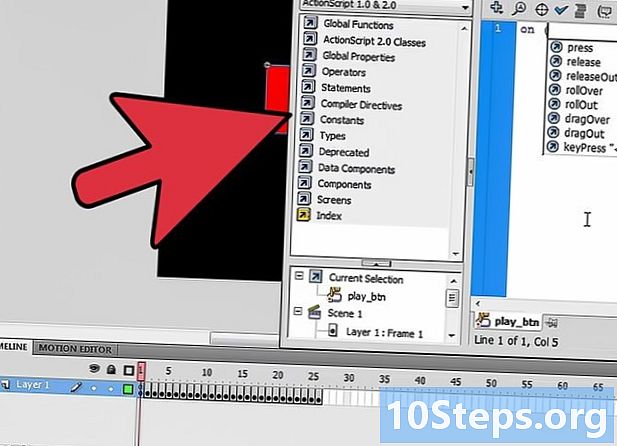
pilih Kawalan> Uji urutan itu> Uji perintah itu. Permohonan anda kemudian akan muncul dalam tetingkap Flash Player. -

Bergerak dan klik pada butang anda. Tetingkap Keluar harus menunjukkan e sebagai "Hover Button! »Atau« Butang diklik! Mengikut tindakan yang telah anda ambil.